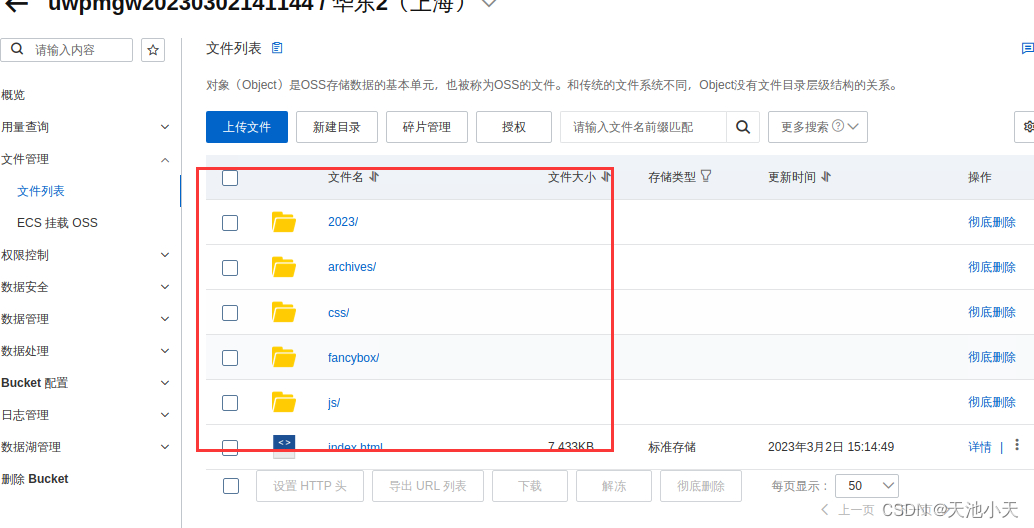基于OSS搭建云上个人博客
和ECS前面一样
前言
一、安装 Git
(1)在实验室页面右侧,单击图标,切换至Web Terminal。
(2)执行以下命令进行 Git 的安装:
yum install git -y
(3)安装完成后,可以执行下方命令验证 Git 的版本:
git --version

二、安装 Node.js
(1)在终端中,通过执行下方的命令,安装 Node.js:
curl -sL https://rpm.nodesource.com/setup_14.x | sudo bash - && sudo yum clean all && sudo yum makecache && sudo yum install -y gcc-c++ make && sudo yum install -y nodejs
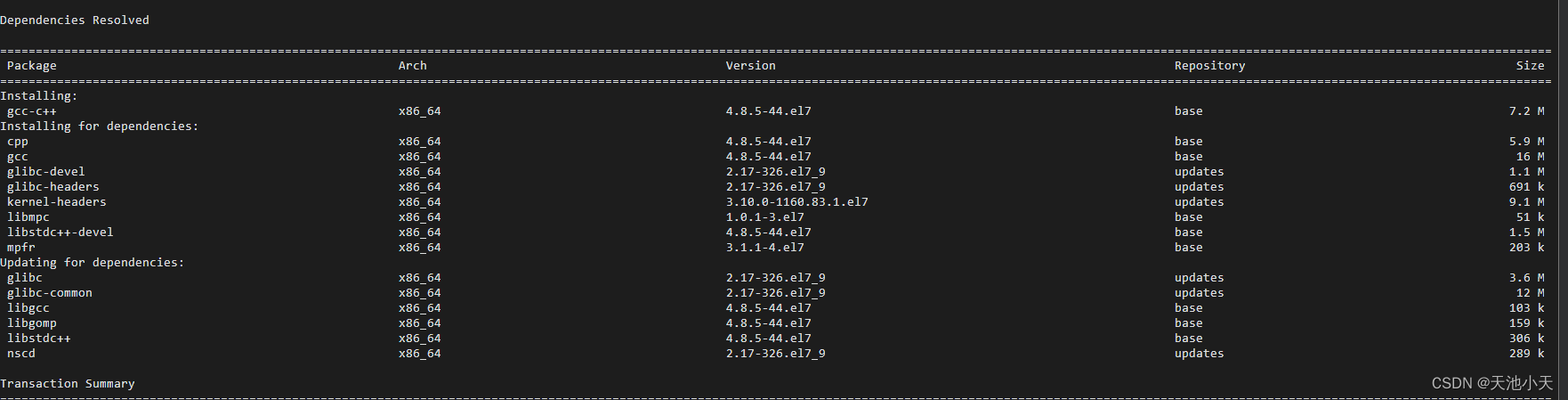
安装完成后,可以进行 node 和 npm 的版本信息验证。
(2)验证 node 的版本信息:
node -v
(3)验证 npm 的版本信息:
npm -v
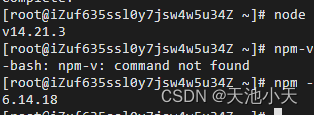
如果两者的版本信息都能成功展示,说明 Node.js 已经成功安装。
三、安装 Hexo
(1)在终端中,可以通过执行下方的命令,全局安装 Hexo 客户端:
npm install -g hexo-cli
(2)安装完成后,可以执行下方命令验证 Hexo 的版本及其依赖信息:
hexo -v
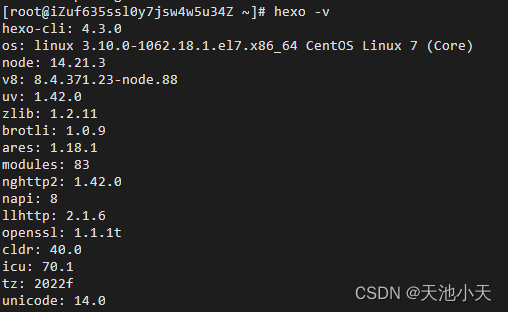
如果 Hexo 的版本及其依赖信息可以成功展示,说明 hexo 已经成功安装。
2.利用 Hexo 生成静态博客
初始化博客项目
在终端中执行下方命令,初始化博客项目,同时会安装博客项目所需的依赖包:
cd ~ && hexo init blog --no-clone
初始化成功的终端展示如下:
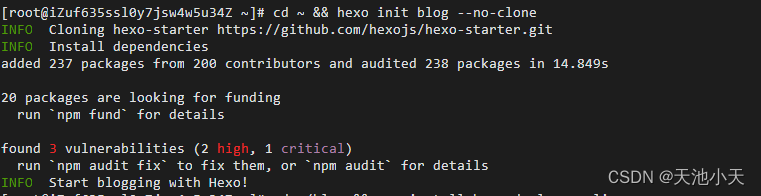
安装 hexo-deployer-cos 插件
在终端中通过以下命令下载安装 hexo-deployer-cos 插件:
cd ~/blog && npm install hexo-deployer-ali-oss --save
# 可以用npm audit fix 来修复漏洞
自动生成博客的静态文件
在终端中执行下方命令,生成静态文件:
hexo g
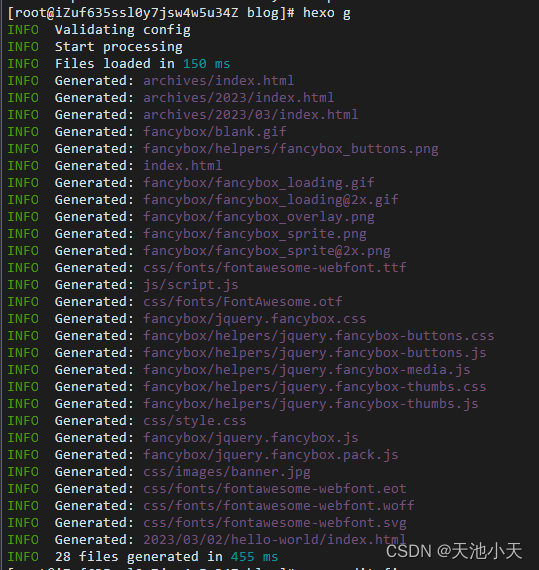
四、启动博客
执行以下命令,进入 blog 项目文件夹,启动博客项目:
cd ~/blog/ && hexo s

验证博客是否成功启动
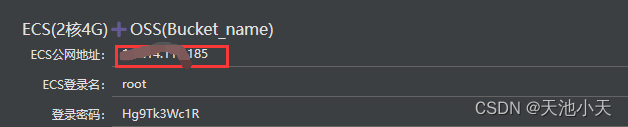
IP+4000
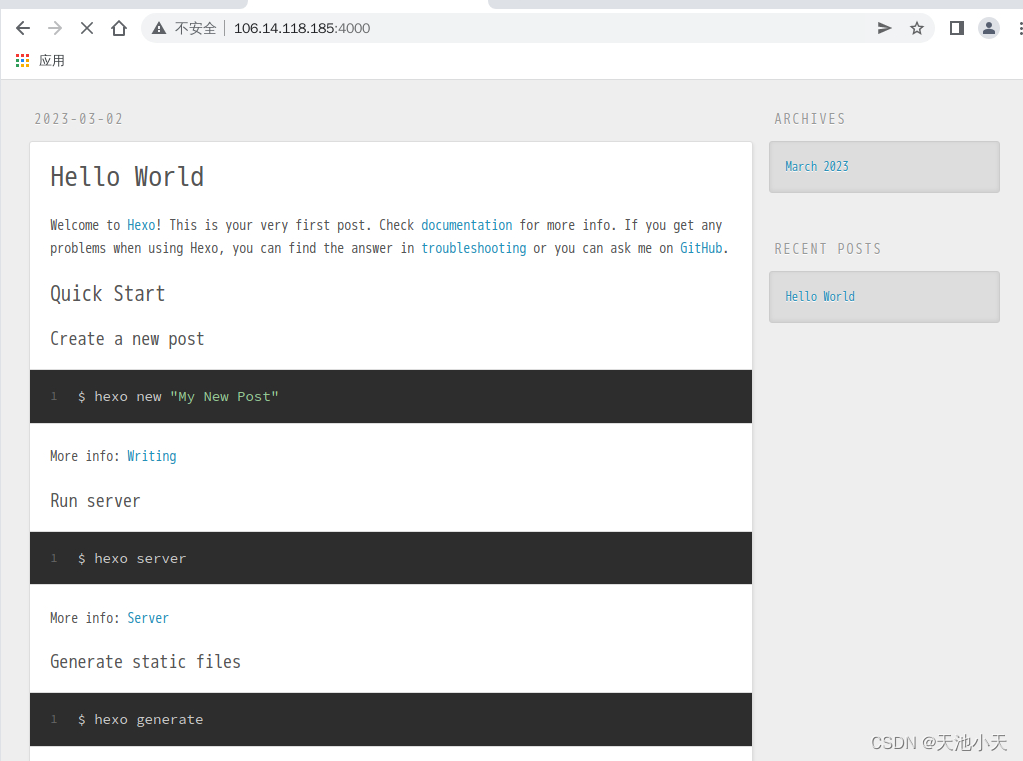
五、基于阿里云OSS部署静态博客
连接ECS服务器
(1)在实验室页面右侧,切换至桌面界面。
先了解自己的bucket
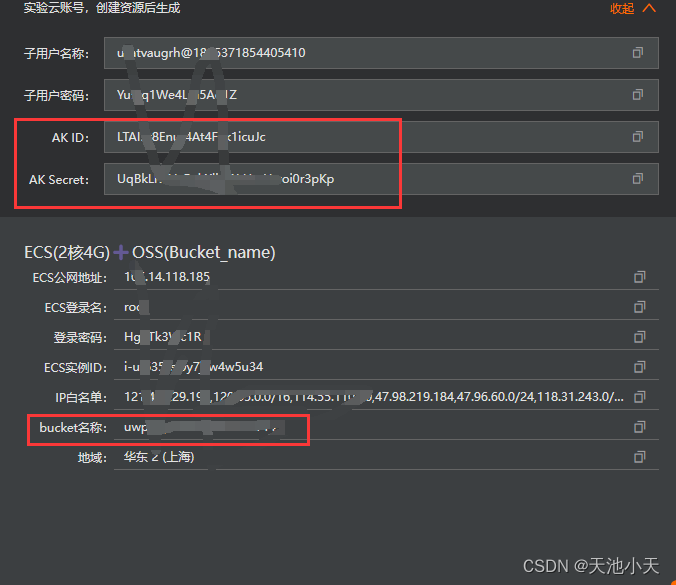
(3)在RAM用户登录框中单击下一步,并复制粘贴页面左上角的子用户密码到用户密码输入框,单击登录。
- 进入OSS控制台
(1)复制下方地址,在Chromium网页浏览器打开新页签,粘贴并访问OSS控制台。
https://oss.console.aliyun.com/
(2)在对象存储OSS管理控制台左侧导航栏中,单击Bucket列表。
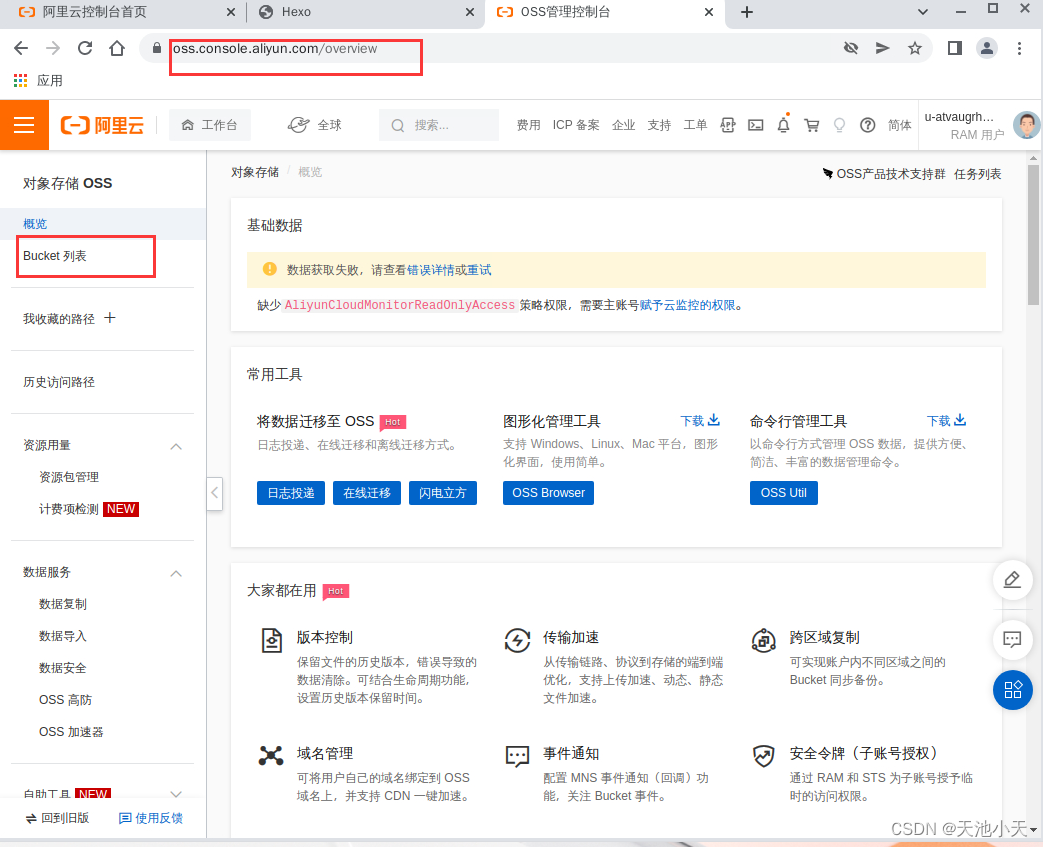
在Bucket列表页面,单击Bucket名称。
说明:您可以在云产品资源列表中查看到您的OSS的Bucket名称。
修改存储桶配置
进入Bucket权限控制,将Bucket权限改为公共读写
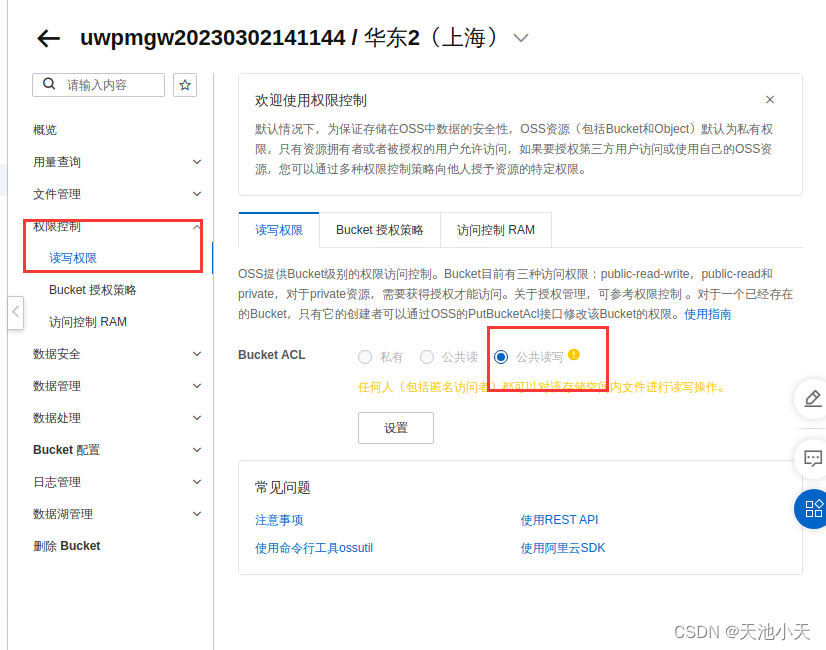
进入Bucket文件管理,新增授权
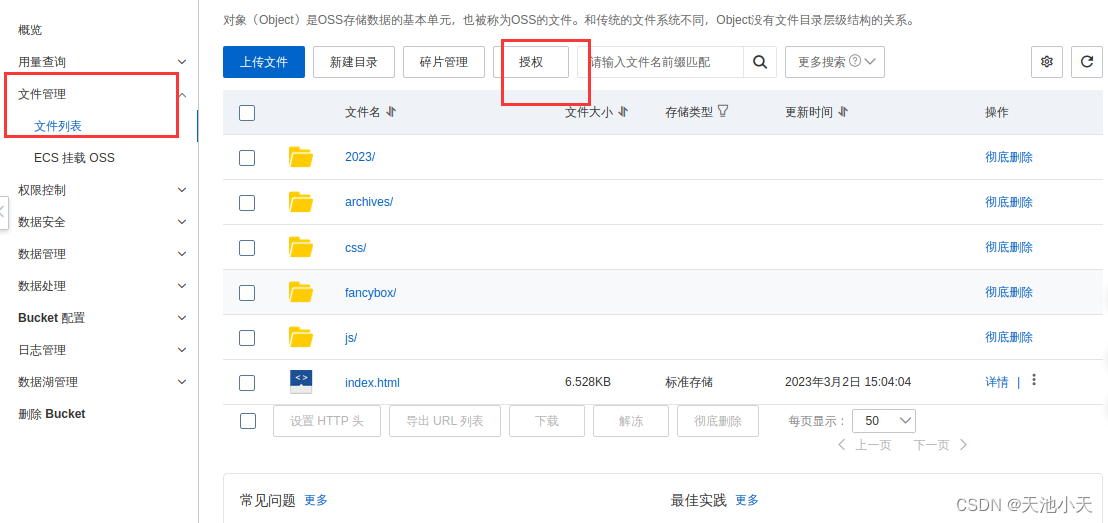
授权用户给:所有账号,权限设置为读/写,访问方式设置为HTTP,点击确定。


其中,您的oss 区域代码,指的是 中可以查看阿里云Region 官方说明文档。 例如:我的Bucket概览中显示为华东2(上海)对应的值即:oss-cn-shanghai
注意:冒号一定要使用英文冒号,冒号前不能有空格,冒号后必须有一个空格,这是 yml 的固定写法。
完成编辑后,按esc输入:wq,保存退出。
执行以下命令重新生成静态文件。
hexo g -d
六、创建文章
创建文章 markdown 模板
执行以下命令进入 blog 项目目录下,创建新文章
cd ~/blog && hexo new first
示例图如下:

命令执行完毕后,会在 source/_posts 中会生成一个 markdown 文件,本条命令会生成一个“first.md”的文件。
编写 markdown 文件
(1)打开 first.md 文件,编写生成的文章模板:
vi source/_posts/first.md
(1)进入编写界面后,自动生成的 markdown 文件如图所示:
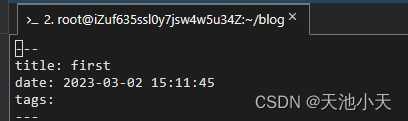
(2) 在下方编辑自己想要编辑的内容,支持 markdown 语法,例子如图所示:

按esc输入:wq,保存退出。
(3)重新生成静态文件并部署至阿里云OSS
执行命令,重新生成静态文件并部署至阿里云OSS :
cd ~/blog && hexo g -d
执行结果如图所示:
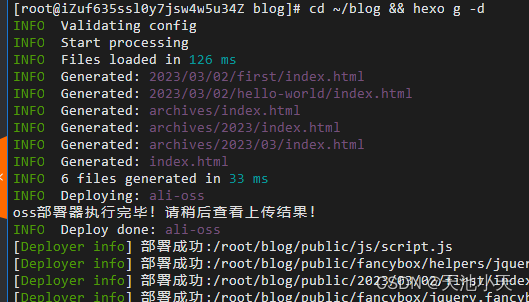
验证上传阿里云OSS是否成功
回到刚才的浏览器界面,点击存储桶左侧列表中的【文件列表】,如果文件列表中包含静态博客生成的静态文件,则说明静态文件通过插件自动上传至阿里云OSS成功,示例图如下: